Где включить vpn в opera
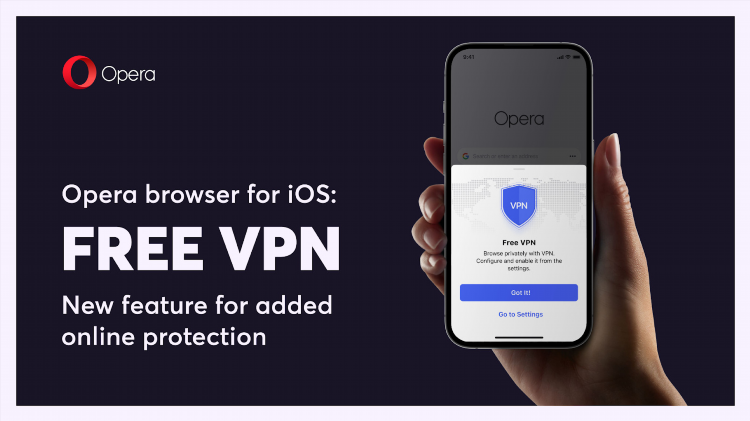
Где включить VPN в Opera
Браузер Opera предлагает пользователям уникальную функцию встроенного VPN, которая позволяет обеспечить дополнительную безопасность при использовании интернета. Включение этой функции не требует сторонних приложений и настройка занимает всего несколько минут. В данной статье будет подробно рассмотрено, где включить VPN в Opera, а также как использовать его для улучшения безопасности и анонимности в интернете.
Что такое встроенный VPN в Opera?
Встроенный VPN в браузере Opera — это бесплатный инструмент, который помогает пользователям скрывать свой реальный IP-адрес и шифровать интернет-соединение. Это позволяет обходить блокировки, увеличивать анонимность в сети и защищать данные от потенциальных угроз. Opera использует серверы для маршрутизации трафика, что позволяет пользователям изменять свой виртуальный местоположение, улучшая таким образом доступ к контенту, доступному в других странах.
Где включить VPN в Opera
Для того чтобы включить VPN в браузере Opera, необходимо выполнить несколько простых шагов. Рассмотрим этот процесс более подробно.
Шаг 1: Открытие настроек браузера
-
Запустите браузер Opera на вашем компьютере.
-
В верхнем правом углу окна браузера нажмите на иконку в виде трех горизонтальных линий (меню).
-
В выпадающем меню выберите пункт "Настройки". Откроется новое окно, в котором можно изменить различные параметры браузера.
Шаг 2: Перейти в раздел "Конфиденциальность и безопасность"
-
В настройках выберите раздел "Конфиденциальность и безопасность". Этот раздел отвечает за функции, связанные с безопасностью, приватностью и настройками VPN.
-
Прокрутите страницу до раздела, который называется "VPN".
Шаг 3: Включение VPN
-
В разделе "VPN" будет отображаться переключатель, который позволяет включить или отключить встроенный VPN.
-
Чтобы активировать VPN, необходимо переключить данный тумблер в положение "Включено".
-
После включения VPN браузер сразу начнёт использовать серверы для защиты вашего соединения и изменения IP-адреса.
Как пользоваться VPN в Opera
После включения VPN в Opera, он будет автоматически работать при каждом запуске браузера. Однако для более точной настройки есть несколько дополнительных параметров, которые стоит учесть.
Выбор местоположения VPN-сервера
Opera предоставляет возможность выбрать один из нескольких серверов для использования. Чтобы изменить местоположение:
-
Нажмите на значок VPN в строке состояния браузера (он отображается в правом верхнем углу).
-
В открывшемся меню выберите один из предложенных серверов, например, в Европе или Америке.
-
После этого ваш интернет-трафик будет маршрутизироваться через выбранный сервер, что изменит ваш виртуальный IP-адрес.
Отключение VPN
Если по какой-то причине необходимо отключить VPN, достаточно вернуться в настройки браузера и выключить соответствующий тумблер в разделе "VPN". Также можно просто кликнуть по значку VPN в верхней панели и выбрать опцию "Отключить VPN".
Преимущества использования встроенного VPN в Opera
-
Повышенная безопасность: Встроенный VPN защищает данные пользователей от внешних угроз, таких как хакеры или шпионские программы.
-
Анонимность: Изменяя IP-адрес, Opera позволяет скрыть ваше местоположение, что особенно полезно при использовании публичных Wi-Fi сетей.
-
Обход блокировок: VPN помогает обходить географические блокировки, давая доступ к контенту, который может быть недоступен в вашем регионе.
Ограничения встроенного VPN в Opera
Несмотря на множество преимуществ, встроенный VPN в Opera имеет ряд ограничений:
-
Ограниченная скорость: Для обеспечения анонимности и безопасности скорость интернет-соединения может быть немного ниже.
-
Меньшее количество серверов: В отличие от платных VPN-сервисов, Opera предлагает ограниченное количество серверов для выбора.
-
Отсутствие поддержки P2P: Встроенный VPN в Opera не оптимизирован для использования с торрентами или другими сервисами, требующими большого объема трафика.
Вопросы и ответы
Нужно ли платить за использование VPN в Opera?
Нет, встроенный VPN в Opera является бесплатным и доступен всем пользователям браузера.
Как выбрать страну для VPN-сервера в Opera?
Для выбора местоположения сервера нажмите на значок VPN в верхней панели и выберите нужную страну из списка доступных серверов.
Может ли VPN в Opera скрыть мой реальный IP-адрес?
Да, при использовании VPN в Opera ваш реальный IP-адрес будет скрыт, и вместо него будет отображаться IP-адрес сервера, через который маршрутизируется трафик.
Можно ли использовать VPN в Opera на мобильных устройствах?
Да, Opera предлагает встроенный VPN и в мобильных версиях браузера для устройств на платформе iOS и Android.
Как отключить VPN в Opera?
Для отключения VPN достаточно перейти в настройки браузера и выключить переключатель в разделе "VPN", или нажать на значок VPN в строке состояния и выбрать "Отключить VPN".
Заключение
Включение и настройка встроенного VPN в браузере Opera — это простой процесс, который может значительно повысить вашу безопасность и анонимность в интернете. Несмотря на некоторые ограничения, данный инструмент является полезным для большинства пользователей, особенно тех, кто ищет бесплатное решение для защиты данных и обхода региональных блокировок.

Посетители, находящиеся в группе Гости, не могут оставлять комментарии к данной публикации.